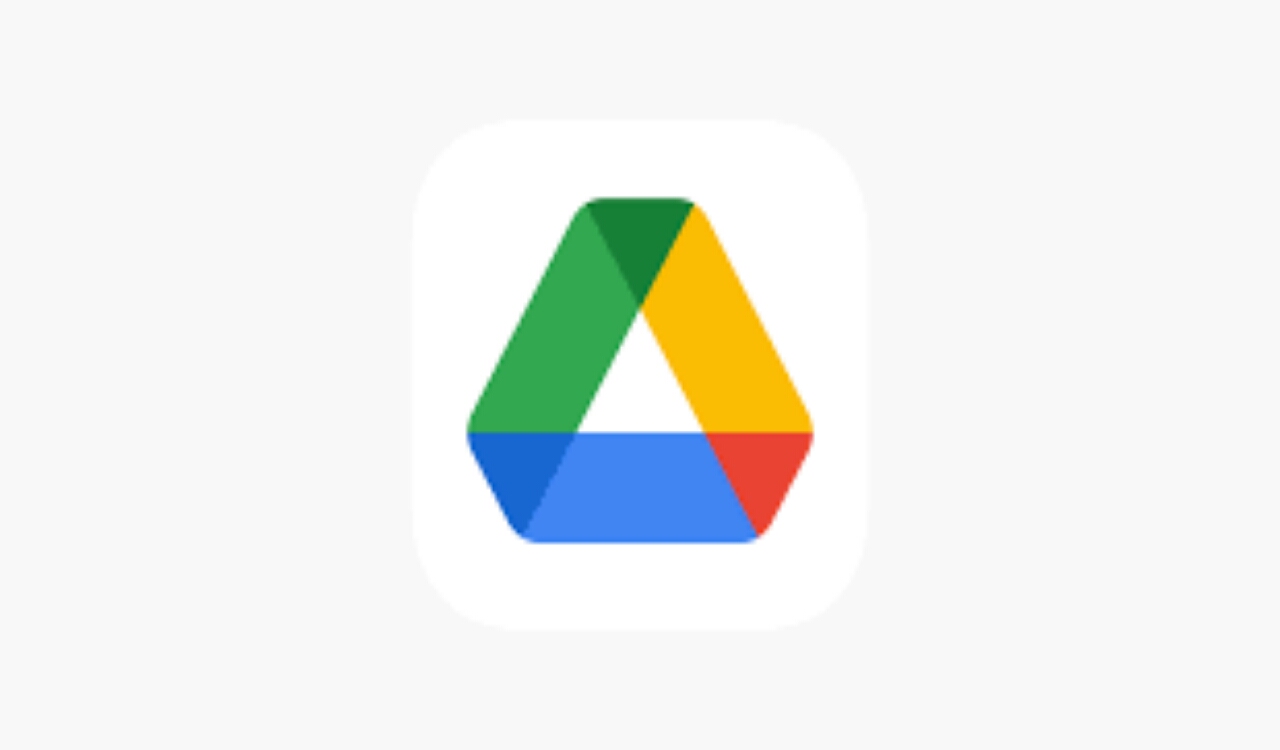Login dengan akun Google menggunakan password maupun email dimiliki terlebih dahulu kemudian sesudah berhasil login klik kanan pada file yang ingin di share.
Selanjutnya pilih select share terus klik Change an anyone with the linkk dan langkah berikutnya pilih penampil, komentar dan editor samapi di sini langkah hampir selesai dan pastikan klik Done.
Setelah pilih Done, nanti akan menyimpan perubahan dan jika ingin mengundang orang lain mengakses dokumen tidak lupa kirim alamat email penerima akses Google Drive agar orang lain tersebut dapar membuka drive.
Baca juga: 4 Cara Mudah Dapatkan Pinjaman Modal Usaha UMKM, Bisa Diterapkan
2. Aplikasi
Cara membuka google drive di laptop lainnya dengan aplikasi yang langkah-langkahnya juga mudah tidak seperti memakai browser. Cukup membuka aplikasi kemudian buka halaman file ingin dibagikan,
Tidak ketinggalan pula klik ikon titik tiga terus pilih Share dan selanjutnya klik kunci supaya nanti dapat dibuka terus pilih Change, pilih nAnyone dengan opsi Penampil, komentar dan editor atau Publik.
Masih ada langkah lain tidak boleh dilupakan yaitu kembali klik tombol panah untuk kembali ke menu berbagi utama dan sampai di sini link file sudah bisa dibuka oleh publik atau pembaca.
3. Akses dari Orang Lain
Cara ketiga membuka Google Drive yang bisa dicoba lewat akses dari orang lain yang bisa dilakukan apabila pengguna ingin akses, karena telah dikunci. Jika ingin membuka kembali perlu mengajukan permintaan akses.
Ketika pengguna melakukan pengajuan permintaan akses pastikan login dengan akun email kemudian buka link Google yang tersedia selanjutnya pilih izin dan klik minta akses.
Jika berhasil nantinya penerima file akan menerima email yang meminta persetujuan kemudian tunggu hingga permintaan disetujui dan sesudah itu link akan terkirim kembali melalui email.
Sampai di sini proses selesai penerima bisa akses Drive.dengan mudah dan inilah cara membuka Google Drive di laptop yang cepat hanya dengan menggunakan browser, aplikasi atau akses dari orang lain.